Как да експортирате Gmail и контакти за Google Приложения

Етап 1
Влезте в своя Gmail акаунт на адрес http://mail.google.com/.
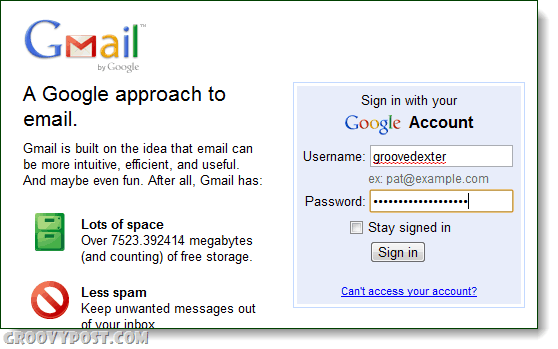
Стъпка 2
В левия прозорец на Gmail, Кликнете на Контакти раздел. Списъкът ви с контакти трябва да се отвори вдясно. Сега Кликнете Повече действия и Изберете Износ ... от списъка.
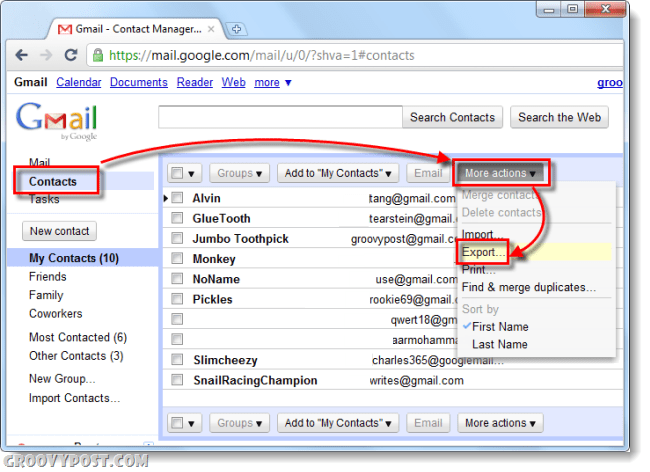
ATTN Потребители на Google Приложения: Бутон Вашите контакти може бъдете на друго място, проверете точно над списъка за чат в левия панел.
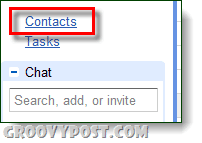
Стъпка 3
Ще се появи нов диалог, Избирам кои контакти искате да експортирате. Сега ще трябва да изберете какъв формат искате да го експортирате, има 3 вида.
- Google CSV - За прехвърляне между Google Apps и Gmail акаунти
- CSV на Outlook - За прехвърляне към приложения, базирани на Outlook и Outlook
- визитка - Това е за софтуер на Apple, iOS, Mac и т.н. ...
Кликнете износ след като сте избрали подходящия формат. В зависимост от браузъра, който използвате, той автоматично трябва да се запише по подразбиране Изтегли папка.
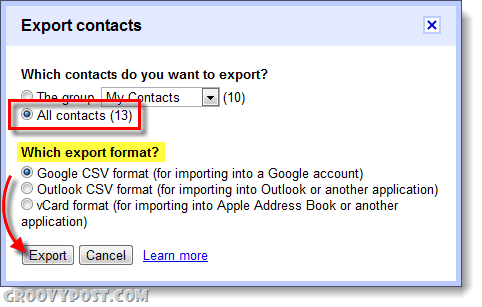
Свършен!
Сега контактите ви в Gmail или Google Apps се експортират и запазват във файл, който можете да прехвърляте в други акаунти или приложения. И, това на практика е безболезнено! Файлът вероятно ще бъде извикан contacts.csv, и ще бъде в папката за изтегляне по подразбиране за вашия интернет браузър. Сега всичко, което трябва да направите, е да импортирате контактите си, но ние ще го покрием в друг мощен урок.
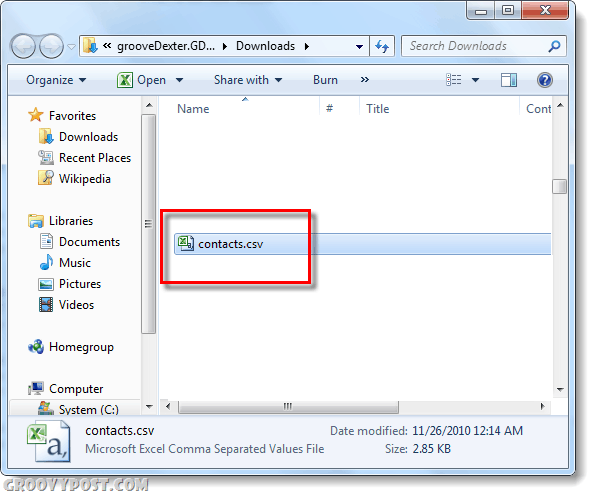










Оставете коментар